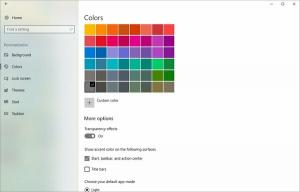Activați sau dezactivați cheile de filtrare în Windows 10

Windows 10 moștenește o caracteristică utilă din versiunile anterioare ale sistemului de operare. Se numește chei de filtrare. Este o opțiune de accesibilitate pe care o puteți folosi pentru a controla rata de repetare a tastaturii și pentru a ignora tastele repetate.
Când tastele de filtrare sunt activate, permite ajustarea următorilor parametri.
- Taste lente - Sensibilitatea tastaturii poate fi o problemă, mai ales dacă loviți accidental tastele. Slow Keys instruiește Windows să ignore tastele care nu sunt ținute apăsate pentru o anumită perioadă de timp.
- Repetați tastele - Cele mai multe tastaturi vă permit să repetați o tastă doar ținând-o apăsată. Dacă nu puteți ridica degetele de pe tastatură suficient de repede, acest lucru poate duce la caractere repetate neintenționat. Tastele de repetare vă permit să ajustați rata de repetare sau să o dezactivați complet.
- Bounce Keys - Puteți „sări” tastele, ceea ce duce la atingeri duble ale aceleiași taste sau alte erori similare. Bounce Keys instruiește Windows să ignore apăsările neintenționate de taste.
Există o serie de metode pe care le puteți folosi pentru a activa sau dezactiva cheile de filtrare în Windows 10. Să le revizuim.
Pentru a activa cheile de filtrare în Windows 10,
- Apăsați în jos și țineți apăsat dreapta Schimb tasta timp de opt secunde.
- Veți auzi trei tonuri scurte de avertizare, urmate de un ton în creștere.
- Următoarele setări implicite ale tastelor de filtrare (sau ultimele setări salvate) vor fi activate:
- RepeatKeys: Pornit, o secundă
- SlowKeys: Pornit, o secundă
- BounceKeys: Dezactivat
- Confirmați operația și ați terminat.
- Când funcția Taste de filtrare este activată, apăsați și mențineți apăsată tasta Shift din dreapta timp de 8 secunde pentru a o dezactiva.
- Când este dezactivat, va fi redat un sunet cu ton scăzut.
Activați sau dezactivați tastele de filtrare din Setări
- Deschide Aplicația Setări.
- Accesați Ușurința de acces -> Tastatură.
- În dreapta, activați opțiunea Ignorați tastele scurte sau repetate și modificați ratele de repetare a tastaturii pentru a porni Chei de filtrare.
- Puteți personaliza următoarele opțiuni:
- Permiteți tastei de comandă rapidă să pornească Tastele de filtrare
- Afișați pictograma Taste de filtrare în bara de activități
- Bip când tastele sunt apăsate sau acceptate
- Permite Bounce Keys pentru a aștepta înainte de a accepta apăsări suplimentare atunci când apăsați aceeași tastă de mai multe oriși setați cât timp așteaptă computerul înainte de a accepta apăsări repetate de taste (în secunde).
- Permite Taste lente pentru a face computerul să aștepte înainte de a accepta apăsările de taste, și modificați cât timp așteaptă computerul înainte de a accepta o apăsare a tastei (în secunde).
- Permite Repetați tastele pentru a întârzia apăsările repetate de taste atunci când apăsați și mențineți apăsată apăsarea tastei. Aici, puteți configura opțiunile Alegeți cât timp așteaptă computerul înainte de a accepta prima apăsare repetată a tastei și Alegeți cât timp așteaptă computerul înainte de a accepta apăsările repetate ulterioare.
- În sfârșit, pentru a dezactiva Chei de filtrare, dezactivați opțiunea Ignorați tastele scurte sau repetate și modificați ratele de repetare a tastaturii.
Activați sau dezactivați cheile de filtrare din Panoul de control
- Deschide clasicul Panou de control aplicația.
- Navigheaza catre Panou de control\Ușurință de acces\Centru de ușurință de acces\Faceți tastatura mai ușor de utilizat.
- Aprinde Chei de filtrare sub Faceți mai ușor să tastați.
- Pentru a personaliza opțiunile pentru Chei de filtrare, Click pe Configurați cheile de filtrare link de sub Activați cheile de filtrare. Aceasta va deschide următoarea pagină.
- Schimbați opțiunile necesare, faceți clic pe Aplicare și OK.
Asta e.
Articole de interes:
- Activați sau dezactivați tastele lipicioase în Windows 10
- Redați un sunet pentru Caps Lock și Num Lock în Windows 10
- Activați alertele vizuale pentru notificări în Windows 10 (Sound Sentry)
- Activați tastele de acces subliniate pentru meniuri în Windows 10
- Dezactivați comanda rapidă de la tastatură cu contrast ridicat în Windows 10
- Cum să activați modul de contrast ridicat în Windows 10
- Schimbați grosimea cursorului în Windows 10
- Cum să activați urmărirea ferestrei Xmouse în Windows 10
- Toate modalitățile de a activa Naratorul în Windows 10